Substring in Excel
Mid | Sinistra | Destra | Substring tra parentesi | Substring contenente specifico testo | Fill Flash
Non c’è alcuna funzione SOTTOSTRINGA in Excel. Utilizzare il MID, SINISTRA, DESTRA, TROVA, LEN, SOSTITUTO, REPT, TRIM e la funzione MAX in Excel per sottostringhe estratto.
Mid
Per estrarre una sottostringa, a partire dalla metà di una stringa, utilizzare la funzione MID in Excel.

Spiegazione: la funzione MID inizia nella posizione 7 (O) e gli estratti 6 caratteri.
Sinistra
Per estrarre i caratteri più a sinistra di una stringa, utilizzare la funzione LEFT in Excel.

Per estrarre una sottostringa (di qualsiasi lunghezza) prima che il trattino, aggiungere la funzione FIND.
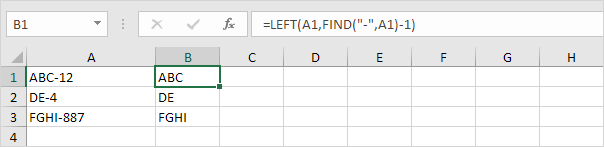
Spiegazione: la funzione FIND trova la posizione del cruscotto. Sottrarre 1 da questo risultato per estrarre il numero corretto di caratteri più a sinistra.
La formula sopra riportata si riduce alla LEFT (A1,4-1).
Destra
Per estrarre i caratteri più a destra da una stringa, utilizzare la funzione DESTRA in Excel.

Per estrarre una sottostringa (di qualsiasi lunghezza) dopo il trattino, aggiungere la funzione FIND LEN e.
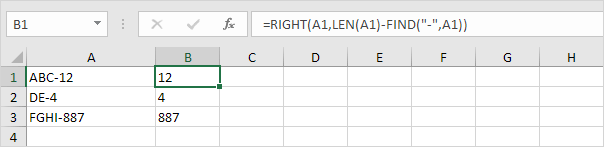
Spiegazione: la funzione LEN restituisce la lunghezza della stringa. La funzione TROVA trova la posizione del cruscotto. Sottrarre questi valori per estrarre il numero corretto di caratteri più a destra. La formula sopra riportata si riduce alla RIGHT (A1,6-4).
Substring tra parentesi
Per estrarre una sottostringa tra parentesi (o graffe, parentesi, barre, ecc), utilizzare la funzione di trovare in Excel MID e.
-
La formula che segue è quasi perfetto.
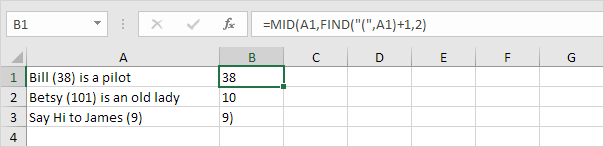
Spiegazione: la funzione FIND trova la posizione della parentesi di apertura. Aggiungere 1 per trovare la posizione iniziale della sottostringa. La formula sopra riportata si riduce alla MID (A1,6 + 1,2). Questa funzione MID estrae sempre 2 caratteri.
-
Sostituire il 2 (terzo argomento) con una formula che restituisce la lunghezza della stringa.
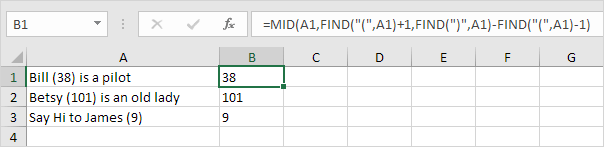
Spiegazione: sottrarre la posizione della parentesi aperta e il valore 1 dalla posizione della parentesi di chiusura per trovare la corretta lunghezza della stringa.
Substring contenente un testo specifico
Per estrarre una contenente testo specifico substring (ad esempio, il simbolo @), utilizzare il sostituto, REPT, MID, FIND, TRIM e la funzione MAX in Excel.
-
Innanzitutto, utilizzare il SUBSTITUTE e la funzione RIPETI per sostituire un singolo spazio con 100 spazi (o qualsiasi altro numero di grandi dimensioni).
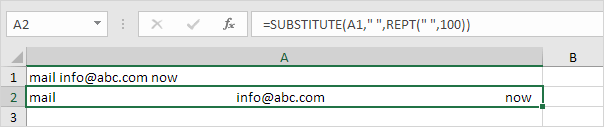
-
Per la funzione MID seguente avvia 50 (1/2 * grandi numero) posizione prima della posizione del 100 (gran numero) caratteri simbolo @ ed estratti.
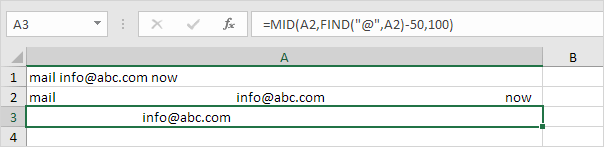
-
Utilizzare la funzione TRIM per rimuovere gli spazi iniziali e finali.
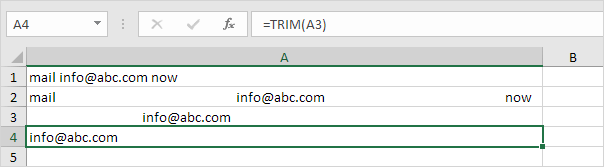
-
Mettere tutto insieme.
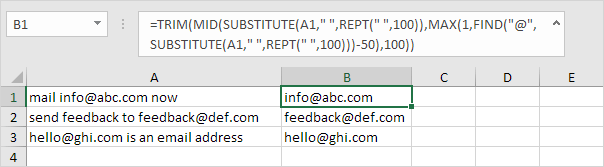
Nota: al passo 2, la funzione MID inizia 50 posizioni prima della posizione del simbolo @. Se l’indirizzo e-mail è la prima parola nella frase (cella A3), questo si traduce in una posizione di partenza negativo. In questo caso, la funzione MAX (vedi formula precedente) restituisce 1.
Flash Fill
Se non sei un eroe formula, l’uso link: / examples-flash-fill [Fill Flash] in Excel per estrarre automaticamente sottostringhe.
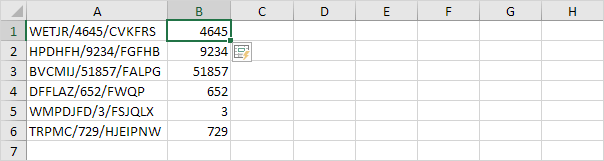
Nota: Excel non lo fa inserto formule, se si modificano le stringhe di testo nella colonna A, Excel non aggiornerà i numeri in colonna B.